桌面停止运行如何解决 桌面停止运行解决方法
在使用电脑的过程中,我们常常会遇到桌面停止运行的情况,这不仅给我们的工作和生活带来了诸多不便,还可能导致重要数据的丢失,面对这个问题,我们不必过分担心,因为有许多解决方法可以帮助我们重新启动桌面,使其恢复正常运行。在本文中我们将分享一些实用的技巧和方法,帮助大家解决桌面停止运行的困扰。无论是因为系统故障、软件冲突还是病毒感染,我们都可以通过一些简单的步骤来解决这个问题,让我们的桌面重新焕发生机。接下来让我们一起来探索如何解决桌面停止运行的问题吧!
具体步骤:
1.首先,我们来结束桌面进程:同时按下“ctrl+alt+delete”组合键。调出windows任务管理器窗口。
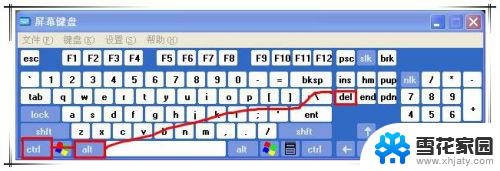
2.在windows任务管理器窗口中,切换到[进程]选项卡,找到映像名称为“explorer.exe”的进程,选中,点击“结束进程”。如果一次没法成功,可多尝试几次。
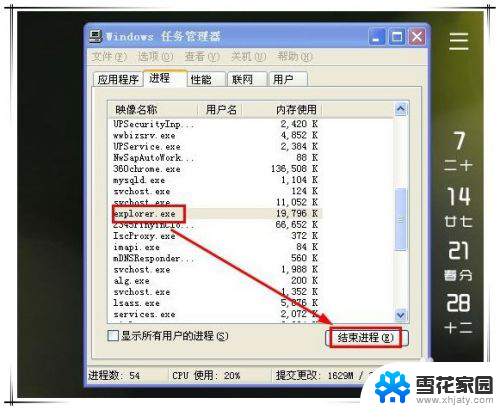
3.“explorer.exe”被结束后,这时你会发现桌面上的图标不见,任务栏不见,桌面除了背景什么也没有。是不是有点发慌呀?呵呵,没关系,原桌面进程是假死了,我们只是帮它结束了而已。

4.下面我们就来重启一下桌面进程:继续在windows 任务管理器窗口进行操作,不过需要先切换到[应用程序]选项卡中。在[应用程序]选项卡窗口中,点击底部的“新任务”按钮。
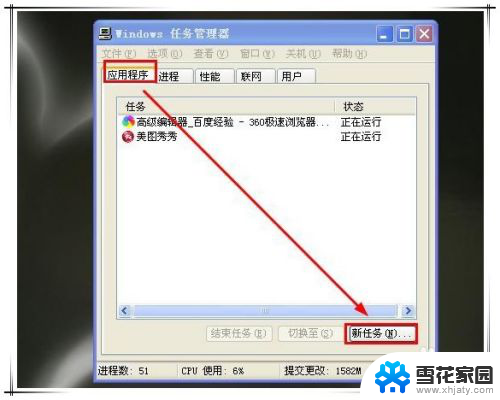
5.在新弹出的“创新新任务”对话框中,输入:explorer 命令,回车运行。是不是发现,命令运行后,熟悉的桌面又回来了!而且已经正常运行,可进行点击操作了。
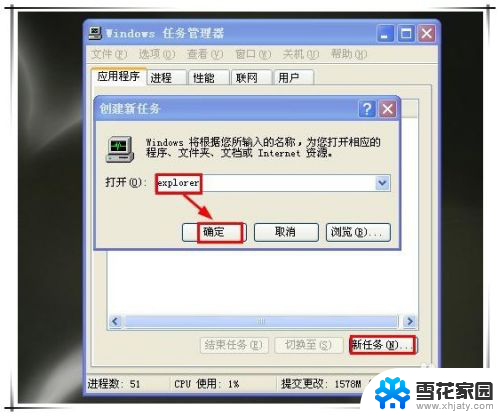
6.为防止桌面频繁出现停止运行——假死状态,大家一定要定期清理桌面。把一些不常用的图标从桌面删除掉,不要在桌面上堆放过多的图标,否则容易引发桌面停止。

7.同时,要经常性的利用一些电脑助手来清理系统的垃圾文件,尽量让系统保持在良好的运行状态,减少假死状况的发生。

以上就是如何解决桌面停止运行的全部内容,如果你遇到这种情况,不妨根据我的方法来解决,希望对大家有所帮助。
桌面停止运行如何解决 桌面停止运行解决方法相关教程
-
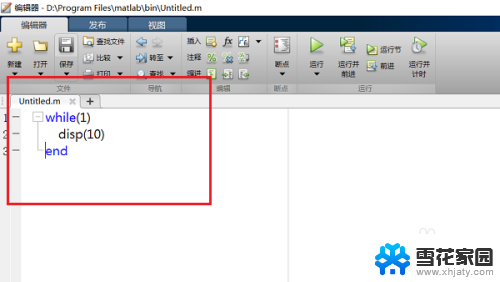 matlab如何停止正在运行的程序 Matlab程序如何停止运行
matlab如何停止正在运行的程序 Matlab程序如何停止运行2024-03-28
-
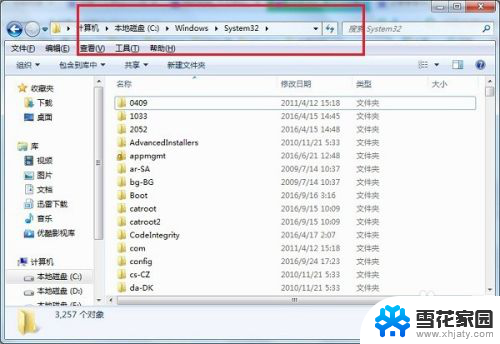 windows主程序已停止工作怎么解决 windows主进程停止工作解决方法
windows主程序已停止工作怎么解决 windows主进程停止工作解决方法2024-04-12
-
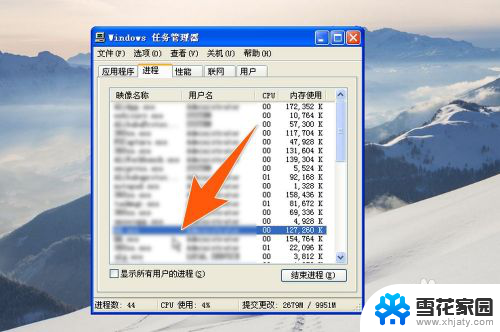 电脑禁止运行某个软件 如何在电脑上禁止某个软件的运行
电脑禁止运行某个软件 如何在电脑上禁止某个软件的运行2023-12-30
-
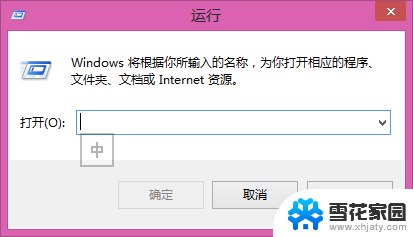 windows系统禁止运行某个程序 如何在电脑上禁止某个应用程序的运行
windows系统禁止运行某个程序 如何在电脑上禁止某个应用程序的运行2024-03-15
- wps循环播放怎么中途停止 wps循环播放中途停止方法
- steam游戏发生错误 steam运行游戏时无法运行报错中途弹出解决方案
- mscms.dll没有被指定在windows上运行 .dll文件未被指定在Windows上运行的解决方案
- 远程桌面复制不了 远程桌面无法复制粘贴的解决方法
- wps防止看错行 wps怎样防止错行
- 怎样防止升级为wps2019版本 如何停止wps升级为最新版本
- 电脑微信设置文件保存位置 微信电脑版文件保存位置设置方法
- 增值税开票软件怎么改开票人 增值税开票系统开票人修改方法
- 网格对齐选项怎么取消 网格对齐选项在哪里取消
- 电脑桌面声音的图标没了 怎么办 电脑音量调节器不见了怎么办
- 键盘中win是那个键 电脑键盘win键在哪个位置
- 电脑如何连接隐藏的wifi网络 电脑如何连接隐藏的无线WiFi信号
电脑教程推荐